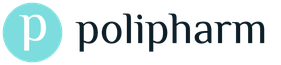A medida que los usuarios se trasladan cada vez más a los servicios en la nube, el ahorro de tráfico se convierte en un elemento importante para aumentar banda ancha La Internet. Además, algunos planes tarifarios incluso hoy en día implican el pago por la cantidad de datos descargados. Esto es especialmente cierto para los proveedores de telefonía móvil.
¿Qué programa para ahorrar tráfico se puede implementar realmente? A continuación se presentan algunas formas efectivas.
Bloqueo de sitios web con contenido de transmisión
Lo primero que debe hacer es bloquear el acceso a los sitios de transmisión de medios (como Netflix, YouTube y MetaCafe). Por supuesto, ver un pequeño video de YouTube no hará una gran diferencia y no hará que su conexión a Internet sea lenta, pero grandes cantidades de ese contenido requieren mucho ancho de banda. Al deshabilitar el acceso a todos los recursos de este tipo, puede notar que el ahorro de tráfico es muy posible.

Detener una aplicación en la nube
Si se ejecuta constantemente en la nube, verifique si su aplicación tiene un mecanismo de limitación. Dicho servicio requerirá mucho tráfico y ocupará la mayor parte del ancho de banda. Esto no será significativo si está realizando una copia de seguridad de archivos pequeños (por ejemplo, documentos de microsoft oficina) durante todo el día. Pero cuando comienza a cargar datos masivos en la nube, la copia de seguridad inicial solo debe crearse en su computadora. Si no se detiene la aceleración constante, puede tener un impacto significativo en el consumo de tráfico.
Restricción del uso de VoIP
VoIP es otro tráfico pesado. Si planea utilizar esta tecnología, debe limitar la duración de las llamadas tanto como sea posible. Si habla durante mucho tiempo y utiliza alguna de sus extensiones para trabajar con el servicio, el ahorro de tráfico no será efectivo.

Uso de un proxy de caché
Un servidor proxy de caché puede ayudar a limitar la cantidad de tráfico generado por el funcionamiento de un navegador web. La idea básica es que cuando un usuario visita un sitio, el contenido de la página se almacena en caché en el servidor proxy. La próxima vez que el usuario visite la misma página, su contenido no debería volver a cargarse (porque ya existe en la memoria caché). El uso de un proxy de caché no solo ahorra tráfico, sino que también puede dar a los usuarios la ilusión de que la conexión a Internet es mucho más rápida de lo que realmente es. Esta es una cualidad útil, pase lo que pase plan tarifario Tu estas usando.
Centralizar actualizaciones de aplicaciones
Hoy en día, casi todas las aplicaciones están configuradas para descargar actualizaciones periódicas a través de Internet. Puede ahorrar mucho tráfico centralizando el proceso de actualización. Por ejemplo, en lugar de permitir que todos los dispositivos de su hogar se conecten al servicio de actualización de Microsoft, debe descargar todas las actualizaciones y luego ponerlas a disposición de los dispositivos individuales. De esta forma, no se descargarán las mismas actualizaciones una y otra vez.
Uso de filtrado alojado
Si administra su propio servidor de correo, el filtrado alojado es una excelente manera de ahorrar ancho de banda. Gracias a este servicio, los datos se cargarán en el servidor de la nube y no en tu servidor de correo. Este servidor recibe todo el correo destinado a usted, filtra el spam o los mensajes que contienen malware software. El resto de los mensajes se envían a su destino. Puede ahorrar mucho ancho de banda (y recursos del servidor de correo) si no recibe mucho spam.
Escaneo de malware activo
Los programas maliciosos pueden usar mucho tráfico sin su conocimiento, usando su computadora como un bot. Sea diligente en sus esfuerzos para mantener todos sus dispositivos conectados a la Web libres de infección.

Uso de QoS para reservar tráfico
QoS significa calidad de servicio. Este mecanismo (reserva de ancho de banda), que se introdujo por primera vez en Windows 2000, sigue siendo relevante en la actualidad. Si tiene aplicaciones que requieren una cierta cantidad de ancho de banda (por ejemplo, aplicaciones de videoconferencia), puede configurar QoS para reservar la cantidad requerida de ancho de banda de datos para esa aplicación. Tales ahorros de tráfico son válidos solo cuando la aplicación se usa activamente. En otros casos, la cantidad de datos reservados para una aplicación queda disponible para otros usos.

Asegúrese de no pagar de más por el tráfico
Como se señaló anteriormente, hay muchos factores que afectan Internet, por lo que no puede esperar poder conectarse a todos los sitios web a la velocidad máxima de su conexión. Sin embargo, una conexión web debería proporcionar un rendimiento lo suficientemente cercano a lo que está pagando.
Es muy poco probable que el proveedor proporcione intencionalmente a alguien una conexión más lenta que la prevista en el contrato y el pago, pero no es raro que la conexión se divida en varios dispositivos. En caso de tal conexión común la actividad del usuario de uno de los dispositivos puede afectar directamente la velocidad de descarga de datos. Si su conexión a Internet no es tan rápida como debería, intente ordenar todas las conexiones en su red.

Además, debe monitorear regularmente el tráfico que gasta mientras trabaja en la Web. Si nota un exceso notable, debe pensar en qué servicios usa de manera demasiado activa. Si el ahorro de tráfico es muy notorio y no gastas la mayor parte de la cantidad de datos que te proporciona el proveedor, puedes pensar en cambiarte a un plan de tarifas más económico.
Navegador Opera y modo Turbo
El conocido modo Turbo, que está disponible en cualquier versión del navegador Opera, así como en Yandex.Browser, puede usarse no solo para acelerar los datos descargados, sino también para reducir los volúmenes de tráfico. La esencia de su trabajo es que al cargar páginas, se utilizan los servidores del navegador y, debido a esto, se reduce la cantidad de datos descargados durante la conexión. Por lo tanto, si es importante para usted ahorrar volumen de transferencia de datos, trabaje solo en modo Turbo.
En este caso, no habrá problemas para desactivar el ahorro de tráfico. Simplemente vaya a la configuración correspondiente y deshabilite la opción anterior.

Ahorro en dispositivos móviles
La tarifa ilimitada de un operador de telefonía móvil es mucho menos común, y mucha gente usa la función 3G. ¿Cómo se puede lograr el ahorro de tráfico en un teléfono inteligente?
Si tiene un dispositivo Android, puede establecer un límite en el tráfico que se puede consumir en un período de tiempo determinado. Incluso hay una configuración de alerta disponible que se puede colocar en el escritorio como un widget. Para hacer esto, ni siquiera necesita una aplicación especial para ahorrar tráfico.
Para realizar dicha configuración, debe ir al menú "Configuración", seleccionar " Redes inalámbricas" y en más párrafos busque la pestaña "Control de tráfico". Dependiendo de la versión del sistema operativo Android, los nombres de los elementos del menú pueden diferir. Una vez que haya ingresado la configuración especificada, debe establecer la cantidad máxima de datos que permite usar. Si excede el límite que especificó, Internet simplemente se apagará.
Ahorro de datos: versiones beta de aplicaciones móviles especiales
Actualmente, también hay cada vez más programas especiales y extensiones de navegador diseñadas para ahorrar tráfico. Uno de los más famosos es Opera Max beta, que es un software especializado que comprime cualquier dato transmitido. Por lo tanto, el programa beta ahorra tráfico no solo a través del navegador, sino también a través de la información de los mensajeros instantáneos y otras aplicaciones que se ejecutan en la Web.
Cada vez más, los teléfonos inteligentes se utilizan no solo en la vida cotidiana, sino también en el entorno laboral, por lo que es importante prestar atención a la cantidad de datos que consumen. Puede ser un teléfono inteligente personal en el lugar de trabajo o emitido por la empresa, en cualquier caso, el tráfico cuesta dinero. Si su nivel de consumo no está optimizado, el dinero se desperdiciará.
Las tarifas ilimitadas para Internet móvil son caras, la mayoría de las veces las tarifas se aplican con una cierta cantidad de tráfico, por lo que debe pagar más por excederse. También hay tarifas con pago por cada megabyte. En este caso, es especialmente importante minimizar el consumo de tráfico.
Afortunadamente la configuración sistema operativo Android le permite reducir el consumo de tráfico sin un impacto significativo en la calidad del trabajo con el dispositivo. Las 12 recomendaciones sobre este tema se describen a continuación.
Diagnóstico de consumo de tráfico
Antes de que pueda resolver el problema, debe comprenderlo, así que abra la configuración de su teléfono inteligente y busque la sección llamada "Transferencia de datos". Busca la sección aquí "Datos móviles".
Verá una descripción detallada de las aplicaciones que más han utilizado su ancho de banda en los últimos 30 días. Si lo desea, puede establecer el período durante el cual verá el consumo de tráfico. Las aplicaciones de redes sociales, los navegadores, los programas de transmisión de video y audio y Play Store son los consumidores más comunes.
Haga clic en una aplicación o servicio para ver más de cerca el consumo de datos. Muestra cuánto se gasta en el modo activo y cuánto en segundo plano.
Deshabilitar la actividad de fondo innecesaria
Cuando descubra qué y cuánto tráfico se gasta, es hora de resolver este problema. Primero, reduzca el uso innecesario de datos en segundo plano. Esto es diferente redes sociales y aplicaciones de noticias, ya que la mayoría de las veces buscan actualizaciones de contenido a intervalos regulares. Puede deshabilitar este comportamiento, por lo general no notará mucha diferencia.Abra las aplicaciones sociales y de noticias una por una y verifique su configuración para guardar datos. Por ejemplo, en la aplicación de Twitter en Android, hay una sección en la configuración llamada "Uso de datos". Haga clic en él y desmarque la casilla "Sincronizar datos", esto no le impedirá recibir notificaciones, para lo cual hay una sección de configuración separada.
Aplicaciones como Flipboard tienen una sección llamada "Reduciendo el consumo de datos", que está configurado de forma predeterminada en « Uso completo» . Cambia la opción a "Bajo demanda" o "No usar datos móviles", porque no necesitas actualizar las noticias si no estás mirando la aplicación.
Si tiene una aplicación que consume una gran cantidad de datos en segundo plano y no se puede controlar de ninguna manera en la configuración, como Facebook, use el control a nivel del sistema. sección abierta Ajustes > Aplicaciones y seleccione programa deseado. En la pantalla que aparece, haga clic en la sección "Transferencia de datos" y apaga el interruptor "Modo de fondo". Esto evitará que el programa se ejecute en segundo plano a menos que esté conectado a una red Wi-Fi.
Debe tener cuidado al deshabilitar la actividad en segundo plano. Por ejemplo, si lo deshabilita en el messenger, no recibirá mensajes cuando la pantalla del teléfono inteligente esté apagada. Seguro que no quieres perderte los mensajes de tus contactos. Lo mismo aplica para Facebook, hasta que no lo inicies manualmente, no sabrás que hay nuevas notificaciones de actividad de otros usuarios.
Detener la reproducción automática
El video consume muchos datos y muchas aplicaciones tienen mal hábito ejecutarlo, sólo tienes que dar la vuelta. A las redes sociales les gusta reproducir videos automáticamente cuando te desplazas por las noticias, pero puedes desactivarlo.
En la aplicación de Facebook, puede abrir el menú principal y en la configuración hay opciones para evitar la reproducción automática. En Twitter, puede encontrar una opción similar en Uso de datos, donde puede desactivar las vistas previas de imágenes en su feed y deshabilitar videos de alta calidad cuando usa redes móviles. Instagram, Snapchat y otras redes sociales tienen configuraciones similares. Encuéntrelos y apáguelos.
Compresión de datos cuando se trabaja en Internet móvil
A continuación, debe obligar al navegador a gastar menos tráfico. En el navegador Google Chrome en Android hay una característica llamada "Ahorro de tráfico", habilitando que comprime los datos a medida que se le envían. Esto no solo ahorra tráfico, sino que también hace que los sitios se abran más rápido. Esta opción está disponible en la parte inferior de la ventana de configuración.
Si desea ahorrar aún más tráfico, utilice los navegadores Opera u Opera Mini. Tienen sus propias opciones para comprimir páginas web, videos y limitar las descargas de archivos solo a redes Wi-Fi.
Optimiza tus aplicaciones de música
¿Tienes la aplicación Google Play Música? Abre su configuración y busca la opción "Calidad de red móvil". Instalar "Bajo" o "Promedio" y asegúrese de que esta calidad de sonido sea suficiente para usted.Aquí, asegúrese de que la opción esté habilitada. "Transferencia solo Wi-Fi" y considera la opción "Transmisión de música en caché". Te obliga a descargar cada canción que escuchas en un dispositivo para el almacenamiento local, de modo que cuando vuelvas a escuchar, no tengas que desperdiciar ancho de banda nuevamente.
Si suele escuchar las mismas canciones, habilite esta opción. De lo contrario, es mejor no tocarlo para no desperdiciar tráfico adicional, especialmente al elegir una calidad de audio baja.
Play Music no es la única aplicación con esta configuración. Spotify, Pandora y otros servicios de música y podcasts tienen controles similares. Mire siempre la configuración de dichas aplicaciones y limite su consumo de tráfico.
Ahorros en YouTube
Continuando con el tema de la transmisión, abra la aplicación de YouTube y en la configuración abra la sección "General". Existe una opción llamada "Ahorro de tráfico" para usar Internet móvil para transmitir video solo en baja calidad y dejar HD para redes Wi-Fi.En la misma página, deshabilite la opción "Auto-reproducción".
Descargar contenido multimedia con antelación
La mejor opción para reducir el consumo de datos móviles durante la transmisión es evitarlo por completo, y muchas aplicaciones te permiten hacerlo. Solo necesita descargar el contenido previamente a través de Wi-Fi, para que se almacene localmente en el dispositivo.Si tiene una suscripción a Google Play Music, puede descargar videos de YouTube para verlos en cualquier momento. En la configuración de YouTube, busque la sección fondo y fuera de línea. Si no tiene una suscripción a Play Music, falta esta sección.
Navegación sin conexión
Lo que más no está de más descargar previamente es Google Maps. La próxima vez que necesite navegar, abra la aplicación Mapas a través de Wi-Fi. Elige la ruta que necesites y descarga el mapa deseado.
Puede administrar los mapas descargados en la configuración de la aplicación en la sección "Áreas descargadas".
Tienda de juegos
Las aplicaciones necesitan ser actualizadas. Pero al mismo tiempo, el tamaño de las actualizaciones puede ser grande, por lo que accidentalmente puede consumir una gran cantidad de tráfico en Internet móvil.Para evitar que esto suceda, abra Play Store, en la configuración configure la opción de actualización automática en "Solo a través de Wi-Fi".
Reparación de fugas
Es hora de pensar en las aplicaciones no utilizadas. Deben eliminarse o al menos deshabilitarse si no se pueden eliminar, especialmente si están en la lista de consumidores de tráfico. Pueden consumir algunos datos, pero ¿por qué es necesario?Sincronización de cuenta corriente
En la configuración, abra la sección "Cuentas", haga clic Google y seleccione su cuenta. Aquí verá una larga lista de lo que se sincroniza con la cuenta. Lo más probable es que nunca haya utilizado algunos servicios. Deshabilite su sincronización, si hay varias cuentas, repita el proceso.medidas radicales
Si desea ahorrar tanto como sea posible, la versión de Android tiene una herramienta de sistema Data Saver que evita que la mayoría de las aplicaciones usen Internet móvil si no están abiertas en la pantalla y no se usan activamente. No podrán ejecutarse en segundo plano, incluida la notificación de mensajes entrantes, a menos que esté conectado a Wi-Fi o agregue aplicaciones a su lista de excepciones.Esta es una medida drástica si desea reducir al mínimo, al menos temporalmente, el consumo de tráfico. La opción se encuentra en la configuración de Android.
A veces es necesario habilitar modos especiales en los navegadores web, así como en dispositivos móviles. Este modo es especialmente útil en regiones donde la red prácticamente no está disponible. O si estás en el extranjero en un viaje de negocios. En este artículo, puede leer sobre cómo habilitar o deshabilitar el guardado de datos en los teléfonos inteligentes Samsung.
Cómo desactivar el ahorro de datos para Samsung
Cuando volvemos a casa o encontramos fuentes de tráfico ilimitado para acceder a Internet sin tener en cuenta los datos, se puede desactivar el ahorro de tráfico. En los modelos de Samsung, esto se hace de forma tan sencilla como en cualquier otro smartphone Android.
Procedimiento:
- Ve a la configuración del teléfono. Para hacer esto, seleccione icono de engranaje en la pantalla principal;
Abra la configuración del teléfono inteligente Android
- Encuentra el artículo " Control de trafico" o "" y selecciónelo;
- Encima de la ventana con el gráfico en la ventana de configuración, debe seleccionar el control deslizante para que se mueva a " Deshabilitado».

Deshabilitar el ahorro de datos en Samsung
No es necesario realizar más ajustes. Se cancelarán todas las configuraciones del protector de descargas.
Función de control de descargas de Internet en Samsung
Si está fuera de casa y no tiene acceso ilimitado a Internet, necesita ahorrar tráfico, no deshabilitar el ahorro de tráfico. La mayoría de las veces estamos hablando de Internet móvil, que hoy en día está disponible en casi todas las tarifas de servicios móviles. Los teléfonos inteligentes Samsung tienen una función integrada que ayuda a controlar las descargas.
En muchos modelos de teléfonos inteligentes de una marca popular, puede habilitarlo de la siguiente manera:
- Abre tu configuración teléfono móvil. icono de engranaje ( ajustes) se puede encontrar en la pantalla principal o en el menú contextual;
- Encontramos la sección "" o " Control de trafico» y selecciónelo;

Seleccione "Tráfico"
- Aparecerá un diagrama de flujo en una nueva ventana. En la parte superior hay pestañas con sus tarjetas SIM válidas. Selecciona aquella en la que quieras habilitar el ahorro;

Botón para habilitar el ahorro de datos en Samsung
- Mueva el control deslizante para activar la función de ahorro de tráfico. Marque la casilla a continuación.
- Nos vamos a los ajustes, como hicimos al deshabilitar guardar tu tráfico en Samsung;
- Encienda la función "";

Marque la casilla "Establecer límite"
- Presione el botón "Menú" en su dispositivo;
- Ponemos una marca en el elemento "".

Activar el límite de datos de fondo en Samsung
El sistema intentará avisarnos de que a partir de ahora, con este ajuste activo, tendremos que actualizar nosotros mismos las aplicaciones. Además, algunos servicios que dependen de la red no funcionarán.
Aplicaciones móviles para controlar la conexión a Internet en Samsung
Desarrolladores aplicaciones móviles hoy ganan mucho dinero creando aplicaciones alternativas para dispositivos con iOS y Android. Por ejemplo, la mayoría de los nuevos teléfonos inteligentes "pueden" limpiar la basura ( caché y archivos basura ). Pero hay docenas de otras aplicaciones móviles en App Store y Play Market que ofrecen no solo limpiar la memoria del teléfono, sino también otras funciones útiles. Y están realmente en demanda.
Para guardar descargas cuando está conectado, también hay utilidad incorporada. Pero al descargar el programa desde la tienda móvil, tendrás toda una gama de herramientas para rastrear, controlar y distribuir el tráfico de Internet. Samsung lanzó un programa especial para sus teléfonos inteligentes - . Una revisión completa de la aplicación es el tema de un artículo separado.

Samsung Max en Play Store
Características de la aplicación Samsung Max: Explicación: Control selectivo. puede ser controlado conexión de red para una aplicación particular. Ajustes manuales. Puede establecer ciertas configuraciones bajo las cuales no podrá usar más de la cantidad de datos que se le han asignado. Configuración de una contraseña. La aplicación le permite establecer una contraseña para cada aplicación, así como administrarlas. Especifique en la configuración si permite que una determinada aplicación acceda a Internet en segundo plano. O apague la capacidad de usar la red a la vez para todo el grupo. Escucha nuestros consejos sobre cómo controlar el consumo de gigas con la función de ahorro de megas de tráfico desactivada, para no pagar de más por Internet móvil y no superar los límites marcados por el operador. Después de todo, como saben, al usar el tráfico de cierta norma, continuaremos usando Internet. Pero ahora en nuevos términos que no son beneficiosos para nosotros, sino para el operador de telefonía móvil. Lo primero que debe hacer cuando usa Internet limitado es deshabilitar las actualizaciones automáticas para aplicaciones móviles.
Para esto:

Ahora es posible ajustar el volumen de descargas. Por lo tanto, si de acuerdo con los términos de su tarifa móvil, se asignan 3 gigabytes por mes, use los controles laterales para configurar este intervalo. El primer regulador, que está debajo - este es un mensaje de advertencia del sistema. Lo recibirá tan pronto como la cantidad de tráfico gastado en Samsung alcance esta marca. El segundo control deslizante indica la cantidad de descargas, al llegar a las cuales Internet se apagará.

Reguladores de límite de datos de Samsung
Presione el botón "Menú" en su teléfono para mostrar un menú contextual donde puede seleccionar un límite para los procesos en segundo plano. Y también limite las diversas aplicaciones de sincronización automática y sus otras funciones para ahorrar dinero.
¿Qué son los datos de fondo en la configuración de tráfico?
Al establecer el límite de tráfico de Internet y desactivar el ahorro de tráfico, nos encontramos con un concepto como datos de fondo. Algunos usuarios pueden no saber qué es. Casi todas las aplicaciones móviles pueden actualizarse a través de la red cuando Internet está conectado. Este proceso a veces se considera un proceso en segundo plano si la configuración de actualización automática está activada en la configuración de la aplicación. Así, con el lanzamiento de nuevas actualizaciones, la aplicación solicita estos datos del servidor para descargar. Luego instálelos en el dispositivo Samsung.
No controlamos los datos cargados. Y muchas veces ni siquiera sabemos la cantidad de datos que descargará la aplicación. Este proceso es un proceso en segundo plano, ya que puede funcionar en paralelo con otras aplicaciones en ejecución. El proceso de actualización se puede iniciar en cualquier momento: cuando jugamos juegos móviles, vemos Youtube o hablamos por teléfono. La condición principal para su trabajo - conexión a la red mundial.

Función de limitación de datos de fondo
Si para usted es importante ahorrar cada megabyte de Internet móvil, asegúrese de limitar sus datos de fondo.
Puedes hacer esto en el menú que ya abrimos en el capítulo anterior:
Considere una pregunta de un lector de blog: “Tengo internet ilimitado, pero Android bloquea el límite de tráfico de 5 Gb. ¿Es posible quitar la restricción para que Android no bloquee el tráfico y cómo quitarla?
De hecho, es una pena cuando pagas por Internet ilimitado, pero de hecho estás modestamente contento con lo que está instalado en Android.
Dónde buscar la configuración del tráfico
Para llegar a la configuración adecuada, abriremos las muñecas de anidación por turnos, una por una. El más grande de estos es "Aplicaciones" (dado para Android 5.0.2):

Arroz. 1. Aplicaciones abiertas en Android
Habiendo abierto Aplicaciones en Android, encontramos Configuración allí:

Arroz. 2. Configuración de Android
En la configuración necesitamos "Uso de datos":

Arroz. 3. Abra "Uso de datos"
Cómo quitar el límite de tráfico en Android
Resultados
Eso, en general, es toda la sabiduría de instalar avisos y limitar el tráfico de Internet móvil en Android. Hay que decir que las advertencias y restricciones establecidas aplican en Android para cualquier tipo de uso de Internet, ya sea accediendo a Internet en Android, o accediendo a un punto de acceso para “distribuir Wi-Fi”, usando aplicaciones móviles con acceso a Internet, usando Email etc. Todo el tráfico será tenido en cuenta por este sistema de control de restricción de acceso.
Lamentablemente, es posible que el tráfico contado por Android no coincida con el tráfico contado por el propio operador de telefonía móvil. En mi práctica, fue cuando Android aún no había limitado el acceso a Internet, y el operador móvil ya había reducido drásticamente la velocidad de Internet o lo había apagado por completo.
Para evitar esta discrepancia (nos guste o no, los operadores móviles y los dispositivos Android siempre contarán el tráfico de manera diferente), en Android es útil establecer límites de tráfico un poco menos de lo que sugiere el operador móvil.
En particular, en la fig. La Figura 9 muestra el establecimiento de un límite de 2,9 GB con un límite dado de 3,0 GB de un operador móvil. Con este ajuste de las restricciones de las contradicciones entre Android y operador móvil no sucederá, y Android notificará a tiempo, y luego apagará Internet, sin esperar a que el operador de telefonía móvil lo haga.
Ahora Internet móvil es relativamente económico, pero esto no es razón para dispersarlo a diestra y siniestra. Full Unlimited todavía cuesta un centavo, y muchos operadores, por cierto, ya están rechazando ese lujo.
La mayoría de las tarifas disponibles son condicionalmente ilimitadas, es decir, otorgan una cantidad determinada y bastante limitada de tráfico por día o mes. Si excede el límite, la velocidad caerá al nivel de un módem de acceso telefónico y será imposible usar Internet.
Quizá no encaje en el volumen que proporciona la tarifa o se acerque peligrosamente al límite. Tal vez quiera ahorrar algo de tráfico para usarlo en caso de necesidad urgente. En cualquier caso, es útil para poder ahorrar megas, y ahora te contamos cómo hacerlo.
Deshazte de las aplicaciones de plagas
El aumento del consumo de tráfico no siempre está asociado con sus apetitos. A menudo, la culpa es de la glotonería injustificada de solicitudes individuales. Tales sinvergüenzas se sientan en el fondo y constantemente transmiten y envían algo. Puede encontrarlos utilizando una herramienta estándar integrada en cualquier versión actual de Android.
- Ir a la configuración de Android.
- Seleccione Transferencia de datos.
- Seleccione Uso compartido de datos móviles.

aquí verás horario general consumo de tráfico móvil, y debajo de él, la calificación de los habitantes más voraces del sistema.


Para moderar el ardor de una aplicación individual, tóquela y desactive el modo de fondo. Después de eso, el tramposo no podrá recibir ni enviar datos en segundo plano.
El problema es que para identificar bastardos, necesitas entender cuál es el consumo normal de Internet para una aplicación en particular. Obviamente, el navegador, los servicios de transmisión de música y video y los mapas son capaces de consumir cientos de megabytes, pero la orientación sin conexión y el trabajo con una pequeña cantidad de datos no tienen nada que ver en esta lista.
Establecer alerta y límite de tráfico
- Ir a la configuración de Android.
- Seleccione Transferencia de datos.
- Seleccione "Ciclo de pago".
El ciclo de facturación es la fecha en que se cobra la tarifa de suscripción. Por lo general, el mismo día se entrega un nuevo paquete de Internet. Especifíquelo para que el sistema sepa la fecha en que se restableció el contador de tráfico.
- Active Configuración de alertas.
- Seleccione Advertencias.
- Especifique la cantidad de tráfico, al alcanzar el cual el sistema le informará al respecto.


Si desea limitar severamente el consumo de tráfico, habilite "Establecer límite de tráfico" y especifique el valor, al alcanzar el cual el sistema apagará Internet móvil.


Deshabilitar actualizaciones de aplicaciones a través de la red móvil
- Ve a la configuración de la tienda de aplicaciones de Google Play.
- Seleccione Aplicaciones de actualización automática.
- Seleccione la opción "Solo a través de Wi-Fi".


Habilitar ahorro de datos en Android
- Ir a la configuración de Android.
- Seleccione Transferencia de datos.
- Seleccione "Ahorro de tráfico".
Después de activar el modo de ahorro de datos, el sistema desactivará la comunicación de datos en segundo plano para la mayoría de las aplicaciones, lo que reducirá significativamente el consumo total de tráfico. Para permitir el uso compartido de datos en segundo plano para aplicaciones individuales en modo económico, toque el elemento correspondiente.


Ahorre ancho de banda con Opera Max
De hecho, la aplicación Opera Max hace lo mismo que el modo de ahorro de datos incorporado de Android, es decir, bloquea los datos de fondo, pero se ve un poco mejor y más visual.
Activa el ahorro de datos en aplicaciones individuales
Cualquier desarrollador normal, si su aplicación trabaja con cantidades potencialmente grandes de datos, le permite optimizar el consumo de tráfico mediante la configuración. Por ejemplo, casi todas las herramientas de Google pueden ahorrar preciosos megas de Internet móvil.
Google Chrome
- Ve a la configuración de Google Chrome.
- Seleccione "Ahorro de tráfico".


Además de Google Chrome, el modo de ahorro de tráfico se proporciona en el navegador Opera.
Youtube
- Ve a la configuración de YouTube.
- Seleccione Generales.
- Active el modo "Ahorro de tráfico".


mapas de Google
- Ve a la configuración de Google Maps.
- Activa Solo Wi-Fi y sigue el enlace Tus mapas sin conexión.


Los mapas sin conexión le permiten ahorrar cientos de megabytes de tráfico. Asegúrese de descargar su área de residencia y no olvide agregar las áreas que planea visitar en un futuro cercano.
- Haga clic en "Otra área".
- Use los gestos de panorámica y zoom para seleccionar un área de descarga y haga clic en Descargar.
- Haga clic en el ícono de ajustes en la esquina superior derecha del menú Áreas descargadas.
- Seleccione "Descargar configuración" y seleccione "Solo Wi-Fi".


Prensa de Google
- Ve a la configuración de Google Press.
- Seleccione "Modo de ahorro de datos" y seleccione "Activado".
- En la sección "Descargar", active el modo "Solo a través de Wi-Fi".


Fotos de Google
- Ve a la configuración de Google Fotos.
- Busque la sección "Usar datos móviles" y desactive la opción para fotos y videos.


Musica de Google
- Ve a la configuración de Google Music.
- En la sección Reproducción, baje la calidad al transferir a través de una red móvil.
- En la sección "Descargar", permite descargar música solo a través de Wi-Fi.


Si es necesario, permita la reproducción de música solo a través de Wi-Fi.
Google Music puede guardar álbumes para escucharlos sin conexión. Puede descargar música a su dispositivo cuando tenga Wi-Fi y reproducirla sin conexión a Internet.
- Ir a la lista de álbumes del artista.
- Haga clic en el icono de puntos suspensivos verticales en la esquina inferior derecha del álbum y seleccione "Descargar" en el menú que aparece.


Películas de Google
- Ve a la configuración de Google Películas.
- En la sección Transmisión móvil, active Mostrar advertencia y Limitar calidad.
- En la sección "Descargas", seleccione "Red" y seleccione "Solo a través de Wi-Fi".


Mantenga un registro de las tarifas y opciones de su operador
A menudo, una persona paga de más por la comunicación simplemente porque tiene una tarifa obsoleta. Pregunta qué hay de nuevo con tu operador. Es posible que pueda obtener más Internet por menos dinero.